

By Nathan E. Malpass, Last Update: November 4, 2022
Die meisten iPhone-Nutzer sichern ihre Daten nie regelmäßig. Einigen fehlt sogar überhaupt ein Backup-Plan. So einfach es klingen mag, es ist entscheidend; Einige der Daten sind auf eine Weise nützlich, die Sie nicht glauben können. Niemand plant einen Datenverlust, aber aus irgendeinem Grund verlieren Sie Daten, und Sie haben keine andere Wahl iPhone ohne Backup wiederherstellen.
Einige der Gründe, warum Sie unvorbereitet Daten verlieren können, sind, wenn ein Bildschirm plötzlich kaputt geht, wenn Sie das iPhone auf die Werkseinstellungen zurücksetzen, oder wenn Wasser am iPhone austritt. Wenn Sie das iPhone aktualisieren oder wenn ein Systemfehler ohne Grund auftritt.
Diese Unsicherheiten sind unvermeidlich und unkontrollierbar. Die einzige Kontrolle, die wir haben, besteht darin, ein Backup zu erstellen, um sicher zu sein, falls einer von ihnen passiert.
Dieser Artikel befasst sich mit einer der effektivsten Möglichkeiten, ein iPhone ohne Backup wiederherzustellen. Eines der von uns empfohlenen Tools kann Ihnen ebenfalls helfen Gelöschte Dateien auf Ihrem iPhone-Gerät wiederherstellen. Teil 2 des Artikels stellt ein Toolkit vor, das alle Datenrettungsfunktionen bedingungslos unterstützt. Es unterstützt jedoch auch die Datenwiederherstellung, wenn Sie ein iCloud- und iTunes-Konto haben.
Teil 1 des Artikels erklärt die Möglichkeiten, das iPhone ohne Backup wiederherzustellen. Der letzte Teil des Artikels beschreibt die verfügbaren iPhone-Sicherungspläne, um einen vollständigen Datenverlust zu vermeiden. Weiter lesen.
Teil 1: Ist es möglich, das iPhone ohne Backup wiederherzustellen?Teil #2: Stellen Sie das iPhone ohne Backup mit FoneDog iOS Data Recovery wieder herTeil 3: So sichern Sie Ihr iPhone vor der WiederherstellungTeil 4: Fazit
In dem Moment, in dem Sie keinen Backup-Plan haben und das iPhone trotzdem ohne Backup wiederherstellen möchten, haben Sie keine andere Wahl, als Toolkits von Drittanbietern zu verwenden, um die Funktionen zu unterstützen. Einige von ihnen auf dem Markt machen Sie verwöhnt, die beste unter den verfügbaren Optionen zu wählen.
Es gibt auch eingebaute Toolkits im System, die Sie manchmal dabei unterstützen, Ihr iPhone ohne Backup wiederherzustellen, aber die Chancen, alle Daten abzurufen, sind minimal.
Dies hängt nun von der Ursache des Datenverlusts ab. Wenn Sie Daten löschen, werden sie in den meisten Fällen in einem bestimmten Ordner innerhalb des Systems abgelegt. Sie können von der Vorderseite darauf zugreifen, aber sie sind von der Rückseite aus leicht zugänglich iPhone Office und die Lösungen von Drittanbietern haben die richtigen Funktionen, um iPhones ohne Backup wiederherzustellen.
Die Apple-Familie verfügt über digitale Lösungen, die auch über Backup-Funktionen verfügen, die auch bei Datenverlust helfen.
Das iPhone hat auch Toolkits, die mehrere Wiederherstellungsfunktionen unterstützen; Dies sind auch einige der unterstützenden Toolkits, die man erkunden kann, um sicherzustellen, dass Sie nie einen totalen Datenverlust haben. Teil 3 dieses Artikels enthält alle Details zur optimalen Verwaltung und Handhabung dieser Toolkits.
Werfen wir einen Blick.
Die einzige Möglichkeit, das iPhone ohne Backup wiederherzustellen, ist die Verwendung einer Drittanbieterlösung. Die Millionen-Dollar-Frage lautet: Welches ist die beste Anwendung auf dem umkämpften Markt?
Unter all den Tests haben wir das herausgefunden FoneDog iOS Datenwiederherstellung ist die beste und zuverlässigste Anwendung, die Sie ausprobieren und testen müssen. Was macht es einzigartig? Dieses Toolkit unterstützt alle iOS Geräte, einschließlich iPod, iPad und iPhone. Es wird mit drei Modulen geliefert, um das iPhone ohne Backup wiederherzustellen.
iOS Datenrettung
Stellen Sie Fotos, Videos, Kontakte, Nachrichten, Anrufprotokolle, WhatsApp-Daten und mehr wieder her.
Stellen Sie Daten von iPhone, iTunes und iCloud wieder her.
Kompatibel mit dem neuesten iPhone und iOS.
Free Download
Free Download

Das wurde direkt vom iPhone, einem iCloud-Konto und einer Wiederherstellung von iTunes wiederhergestellt. Die letzten beiden Optionen sind mit Bedingungen verbunden, die für uns in diesem speziellen Artikel möglicherweise nicht funktionieren, aber die erste ist ideal. Das Toolkit unterstützt die Social-Media-Integration uneingeschränkt. Darüber hinaus unterstützt es auch Wiederherstellen von Dokumenten und Daten auf Ihrem iPhone.
Zu den unterstützten Social-Media-Kanälen gehören Facebook Messenger, Line, WhatsApp und WeChat. Außerdem hat das Toolkit keine Begrenzung für die Art der iOS-Daten, die es wiederherstellen kann, darunter unter anderem Kontakte, Nachrichten, Fotos, Videos und Sprachnotizen. Alle werden auf der Schnittstelle unterstützt. Neben. Alle iOS-Versionen werden auf der Oberfläche unterstützt.
Hier sind einige der zusätzlichen Funktionen, die mit dieser Software geliefert werden:
Wie funktioniert diese Anwendung?
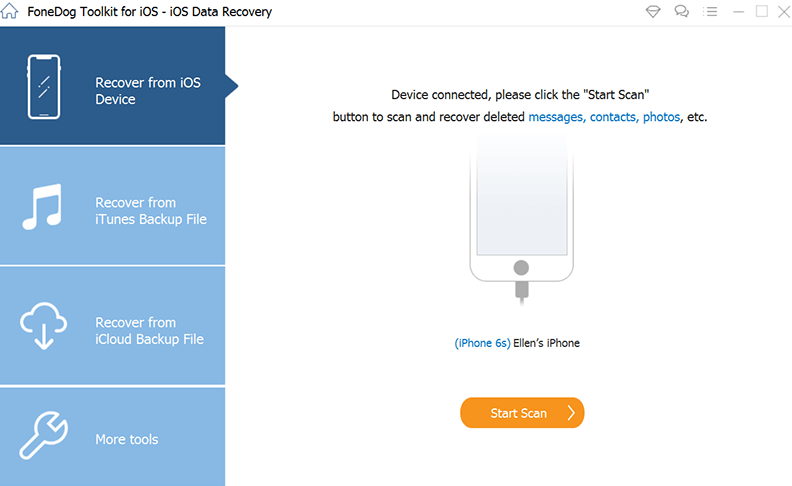
Das ist eine einfache und interaktive Anwendung, die sowohl für Anfänger als auch für Experten ideal ist. Die letzten beiden Module funktionieren nur, wenn Sie das iPhone vor der Datenverlustfunktion mit den iTunes- und iCloud-Konten synchronisiert haben.
Ist es möglich, Daten vor der Wiederherstellung zu sichern? Teil 3, beantworten Sie diese Frage mit allen Details und Verfahren. Weiter lesen.
Wenn es aus irgendeinem Grund zu einer absichtlichen Wiederherstellung des iOS-Geräts kommt, müssen Sie vor dem Vorgang eine Sicherung durchführen. Es ist nahezu unmöglich, das iPhone ohne Backup wiederherzustellen, es sei denn, Sie verwenden die Toolkits wie das in Teil 2 besprochene. Es ist auch ratsam, einen Backup-Plan zu haben, wenn Sie ein iOS-Gerät erwerben und die Backup-Funktion nach einiger Zeit automatisieren.
Ein Backup ist unerlässlich, wenn Sie die Werkseinstellungen ausführen möchten, um einen vollständigen Datenverlust zu vermeiden. Sofern es sich nicht um einen versehentlichen Verlust handelt, haben Sie nur minimale Auswahlmöglichkeiten. Für iOS-Geräte gibt es zwei Optionen, die Sie erkunden können, um iOS-Daten vor der Wiederherstellung zu sichern.
Hier sind die Methoden:
iCloud ist eine iCloud-Funktion, die alle drahtlosen Speicherverbindungen unterstützt. Das Toolkit bietet Ihnen die Möglichkeit, alle Daten oder bestimmte Daten zu sichern. Die einzige Bedingung dafür ist, dass Sie genügend Platz haben müssen, um die Daten unterzubringen, und Sie müssen außerdem ein zugängliches Konto verwenden, um sich zu registrieren und zu erwerben. Wenn Sie über eine stabile Internetverbindung verfügen, ist dies eine großartige Option, um das iPhone ohne Backup wiederherzustellen.
Hier sind die folgenden Schritte:
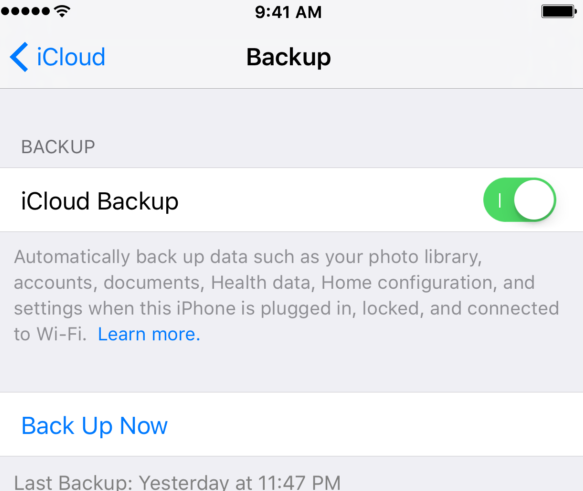
Damit können Sie das Backup-Intervall wählen, was Ihnen die Mühe erspart, Ihr iPhone ohne Backup wiederherzustellen. Was ist die andere Möglichkeit?
iTunes ist ebenfalls ein weiteres Toolkit, das Sie ebenfalls erkunden können. Obwohl die meisten Leute es als Medienbibliothek kennen, ist es auch eine großartige Backup-Option. Die einzige Warnung, die iPhone-Benutzer, die diese Option nutzen, wissen sollten, ist, dass sie auf den Standort des iPhones auf dem PC zugreifen müssen. Ist dies nicht der Fall, ist die Sicherungsfunktion möglicherweise beschädigt und verfügbar.
Hier sind die Schritte:
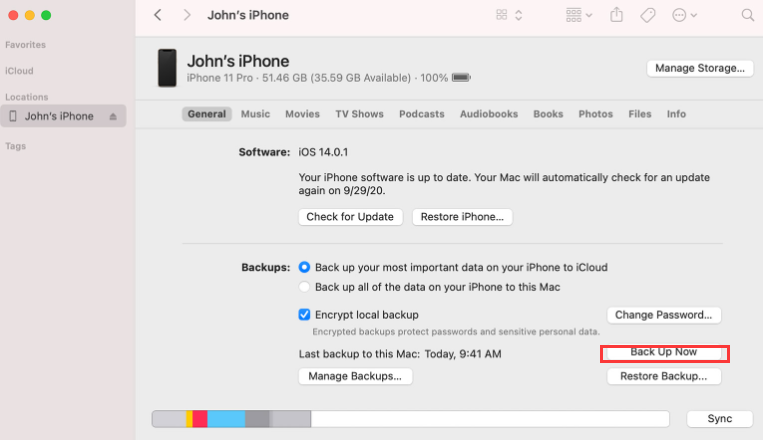
Menschen Auch Lesen[Gelöst] 6 Lösungen zum Beheben von vom iPhone verschwundenen Kontakten (Update 2022)So stellen Sie verlorene Dateien nach dem Virus wieder her (Textnachrichten, Fotos und Notizen werden unterstützt)
Benötigen Sie weitere Informationen zum Wiederherstellen des iPhone ohne Backup? Dieser Artikel untersucht alle Optionen, die Sie verwenden können, um verlorene iOS-Daten wiederherzustellen, unabhängig davon, ob Sie ein Backup haben oder nicht. Abgesehen von FoneDog iOS Data Recovery sind mehrere digitale Lösungen auf dem Markt praktisch, um Ihr iPhone ohne Backup wiederherzustellen.
Unter den Hunderten von Software auf dem Markt ist FoneDog iOS Data Recovery jedoch das beste und zuverlässigste Toolkit, das verschiedene Wiederherstellungsfunktionen unterstützt. Als Teil 2 dieses Artikels gilt es immer noch als die beste und zuverlässigste Lösung auf dem Markt.
Darüber hinaus verfügt es über verschiedene Mehrwertfunktionen wie Social-Media-Integrationen, die es zu einer besseren und zuverlässigsten Option auf dem Markt machen.
Hinterlassen Sie einen Kommentar
Kommentar
iOS Datenrettung
3 Methoden zum Wiederherstellen Ihrer gelöschten Daten vom iPhone oder iPad.
Kostenlos Testen Kostenlos TestenBeliebte Artikel
/
INFORMATIVLANGWEILIG
/
SchlichtKOMPLIZIERT
Vielen Dank! Hier haben Sie die Wahl:
Excellent
Rating: 4.7 / 5 (basierend auf 62 Bewertungen)